-
Cómo crear un organigrama en Office 2007
-
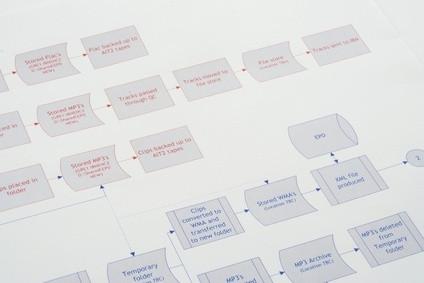
Los organigramas son una gran manera de ver los diferentes niveles de gestión dentro de una empresa. Microsoft Office 2007 ha hecho la creación de organigramas un proceso mucho más fácil que nunca. La nueva característica llamada SmartArt tiene organigramas construidos en ella. SmartArt le permite crear rápida y fácilmente un organigrama a gusto.Instrucciones
1 Abra Microsoft Word y haga clic en la ficha "Insertar". Haga clic en el botón "SmartArt" en el grupo "Ejemplos". Aparece el cuadro de diálogo "Elegir un gráfico SmartArt".
2 Haga clic en "Jerarquía" que se encuentra en la lista en el lado izquierdo del cuadro de diálogo. Seleccione uno de los siete organigramas disponibles. Haga clic en Aceptar." Su organigrama aparece en el documento.
3 Añadir texto a su organigrama añadiendo nombres al Panel de texto. Insertar o eliminar los niveles de sub en el panel de texto pulsando el botón "Tab". Eliminar los niveles pulsando la tecla "Supr" o "retroceso" en su teclado. Añadir otro nivel pulsando la tecla "Enter".
4 Modificar el organigrama haciendo clic en la nueva pestaña "Herramientas de SmartArt" que aparece en la cinta. Seleccione la pestaña "Diseño" y mirar el grupo "Crear gráfico". Aumentar o disminuir los niveles en su organigrama utilizando las opciones.
5 Cambiar el diseño del organigrama cambiando las opciones en el grupo "Diseño". Cambiar los colores de la tabla haciendo clic en el botón "Cambiar colores". Ajustar el estilo organigrama haciendo clic en los botones "Smart Style". Restablecer todos los cambios haciendo clic en el botón "Reset gráfico".
6 Formato de su organigrama haciendo clic en la pestaña "Formato" en la cinta. Ajuste el estilo de la forma y efectos de texto utilizando mediante el uso de esta ficha.
